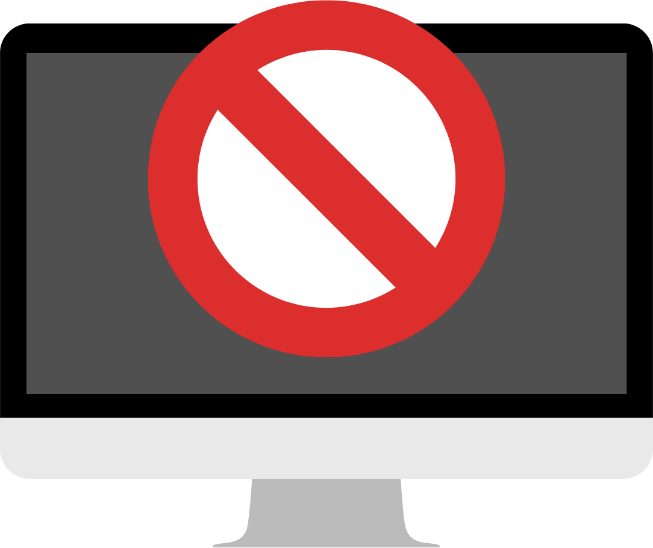Descripción de la navegación
Muchas de las aplicaciones que crea en Power Apps tienen más de una pantalla, así que es fundamental que entienda las dos principales funciones de navegación.
Función Navigate
La función Navigate permite a los usuarios ir o (navegar) de una pantalla a otra. Por ejemplo, si su aplicación tiene dos pantallas y quiere ofrecerles a los usuarios una forma de ir a la segunda pantalla, podría agregar un control Button con la propiedad OnSelect de la siguiente manera:
Navigate(Screen2)
Con la aplicación en modo reproducir/versión preliminar, el usuario selecciona el botón y va automáticamente a Screen2. También puede utilizar esta fórmula en un icono (Icon), como una flecha, o en la propiedad OnSuccess de un formulario. Puede usar la función Navigate donde desee proporcionarle a un usuario la capacidad de ir a una pantalla específica.
La función Navigate también permite una transición visual opcional cuando los usuarios pasan a otra pantalla. Puede utilizar el parámetro ScreenTransition para realizar esta transición. En Power Apps hay disponibles distintos tipos de transiciones de pantalla, y cada uno de ellos brinda una experiencia de usuario ligeramente diferente. Por ejemplo, podríamos agregar una transición de pantalla Cover a nuestra fórmula Navigate anterior introduciendo lo siguiente:
Navigate(Screen2,ScreenTransition.Cover)
Si programó esta transición de pantalla, verá Screen2 deslizarse desde el lado derecho de la aplicación para cubrir la pantalla. Este módulo abarca en más profundidad este concepto en unidades posteriores.
También puede usar Navigate para configurar una o más variables de contexto a fin de pasar parámetros a otra pantalla. Esta idea está un poco alejada del ámbito de este módulo, pero recuerde simplemente que es posible usar Navigate para pasar variables de contexto de una pantalla a otra mientras el usuario se mueve por la aplicación.
Función Back
La segunda función de navegación en pantalla es Back. La función Back lleva a los usuarios a la última pantalla que estaban usando. La principal diferencia entre Back y Navigate es que con Navigate debe designar una pantalla a la que ir. Para funcionar correctamente, Back debe incluir información sobre la pantalla anterior; de lo contrario, no tiene un contexto de fórmula para pasar a una pantalla diferente.
La función Back también emplea transiciones de pantalla. Si utiliza Navigate con una transición para mover a un usuario a una pantalla en particular, la función Back hará lo opuesto a esa transición para devolver al usuario a la pantalla original. Es un parámetro opcional, por lo que puede designar específicamente qué tipo de transición desea realizar. Veremos este concepto en la próxima unidad.
Pantallas ocultas
Puede agregar pantallas a su aplicación sin proporcionar ninguna navegación para que los usuarios lleguen a esas pantallas. Estas pantallas ocultas se usan por razones como las siguientes:
Documentación: incluya notas para usted u otro desarrollador sobre la aplicación.
Plantilla: después de conseguir el aspecto y la marca de determinados controles, puede pegarlos en una pantalla de plantilla oculta y copiarlos para utilizarlos en otras pantallas.
Las pantallas ocultas forman parte de muchas aplicaciones porque proporcionan un lugar rápido para que los desarrolladores capturen información importante sin permitir que los usuarios cambien nada. Están ocultas para los usuarios de su aplicación, pero no para usted.
Ahora que hemos revisado las posibilidades de navegación de Power Apps, hablemos de la sintaxis y los detalles específicos de Navigate y Back.